发布时间:2016-11-08 10: 58: 03
根据电视剧的题材、类型、风格的不同,它们的呈现给我们的色彩也是不同的。例如民国的色彩是有点复古的、现代的色彩很艳丽、光亮的,所以这就要求我们会使用视频编辑软件调色。那么该怎么调好呢?下文小拜年将以EDIUS视频编辑软件为例为大家详细的讲解下,一起来看看吧!
1、首先我们把素材添加到素材库,然后我们可以把它拖到时间轨上,这样我们就可以对该素材进行编辑了。如果我们想在EDIUS中看一下这样图到底是怎么色偏的,可以点击时间轴菜单上的“切换矢量图”图标,如下图所示:
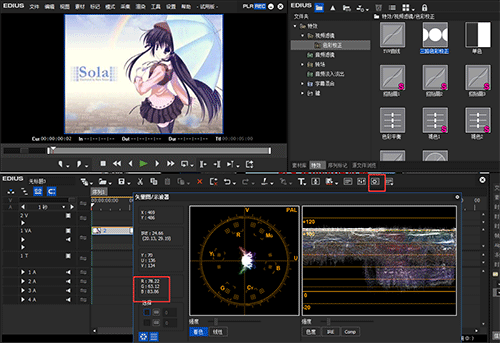
这里通过看“R、G、B”的值就可以看出图片是不是色偏了。
2、回归正题,我们怎么调整好色偏的问题呢?我们点击“素材库”旁边的“特效”然后展开“视频滤镜”再点击“色彩校正”,在右面的各个特效中,我们选择三路色彩校正。操作步骤如下图:
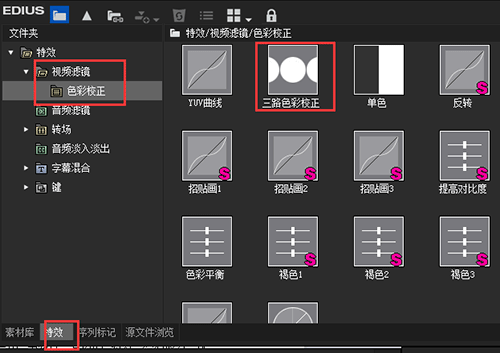
3、我们把它拖到素材上面后,双击信息窗口里的“三路色彩校正”,然后进入它的编辑页面,如下图所示:
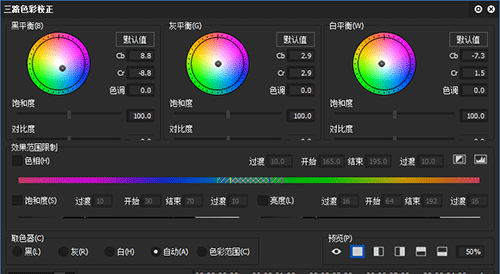
(1)如果我们调整的地方恰好是黑、白、灰的话,我们只需选中“取色器”菜单下的黑、白、灰然后鼠标点击图片中要调色的地方,最后点击确定就好了。如果不知道有没有调整成功,只需点击时间轴菜单上的“切换矢量图”图标看看它的“R、G、B”值有木有变化到你想要的颜色值就好了。
(2)如果不是上面这几种颜色的话,我们就要通过调整它的灰白黑的平衡来达到自己的目的了。
文章到这里关于如何使用EDIUS给素材调色的知识就讲完了,感兴趣的同学可以到EDIUS中文网站学习更有EDIUS教程。
展开阅读全文
︾